Linux-安装mysql分支(mariaDB)-极简版
来源:SegmentFault
时间:2023-01-25 21:24:08 219浏览 收藏
小伙伴们对数据库编程感兴趣吗?是否正在学习相关知识点?如果是,那么本文《Linux-安装mysql分支(mariaDB)-极简版》,就很适合你,本篇文章讲解的知识点主要包括MySQL、Linux、MariaDB。在之后的文章中也会多多分享相关知识点,希望对大家的知识积累有所帮助!
同上篇文章一样,俺作为一只应届生,作为学生党的过来人,给各位小伙伴做一些精简能达到目的的内容!
环境:CentOS
整体流程与安装jdk一样,也是通过yum安装;
检测yum版本见上篇文章,不再赘述;
如果你是小白,请你把mariadb与mysql画等号吧!
若想安装其他版本则本文末会有卸载命令(非职业需求则没必要);
但本文不介绍从官网下载tar.gz或.rpm及环境路径配置,为了避免冗长及误导新人踩坑!
接下来输入:
yum search mariadb
来查看mariadb安装包list

我们可以看到:
第一行:MariaDB服务和关联文件
第三行:一个社区开发版MySQL的分支
从中我们可以得知mariadb约等于mysql(当成mysql就行了);
这里我们安装MariaDB-server,执行如下命令安装:
yum install mariadb-server.x86_64
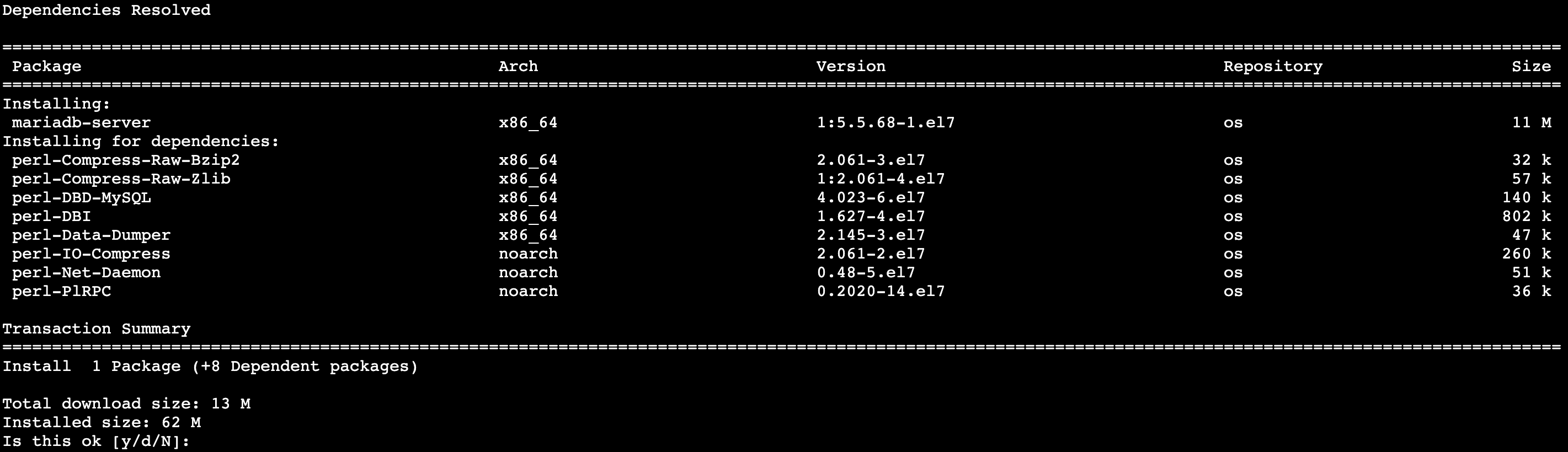
按
y;
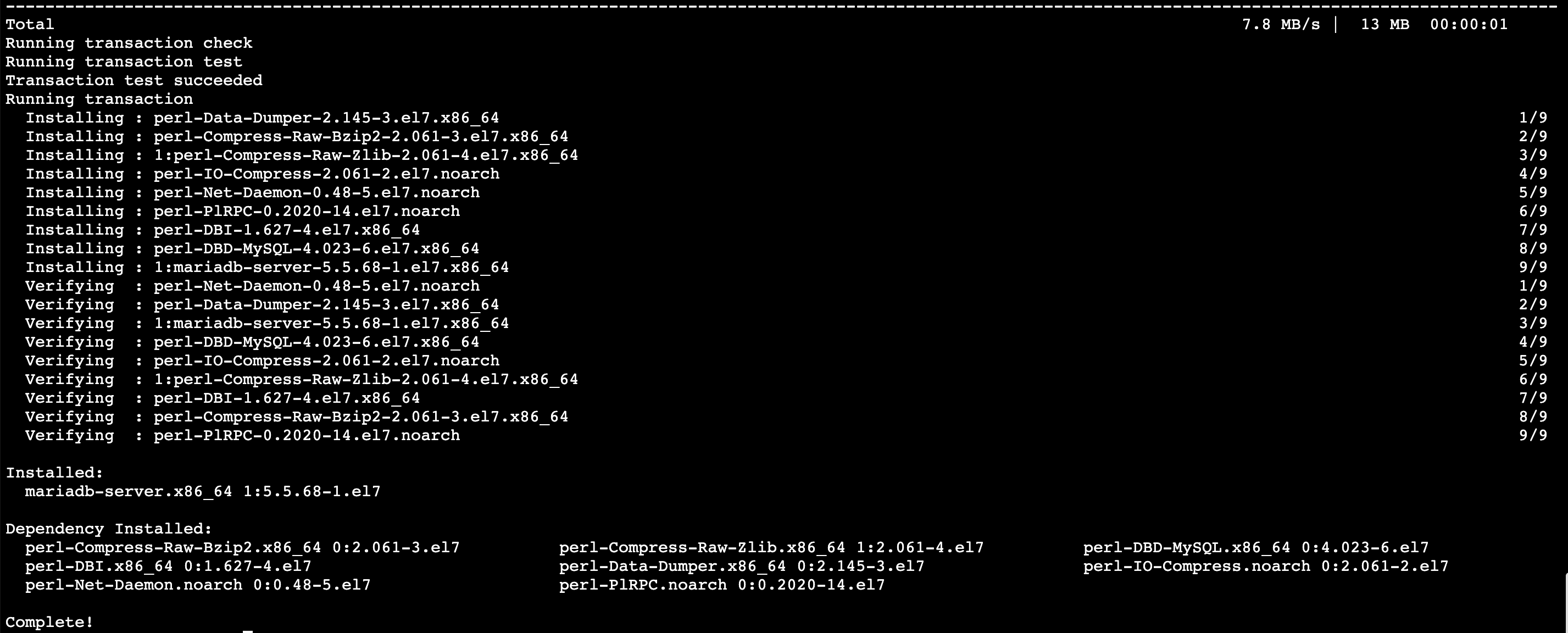
出现Complete!说明我们安装完成了!
然后咱执行一下!(先说好V是大些的V!)
mysql -V

能看到mysql的版本就OK了!
启动mariadb!
systemctl start mariadb
查看mariadb活动状态(
active(running)说明开启了):
systemctl status mariadb

设置mysql开机自启(不然每次重启linux都要重新手动开启)
systemctl enable mariadb
初始化mariadb;
mysql_secure_installation
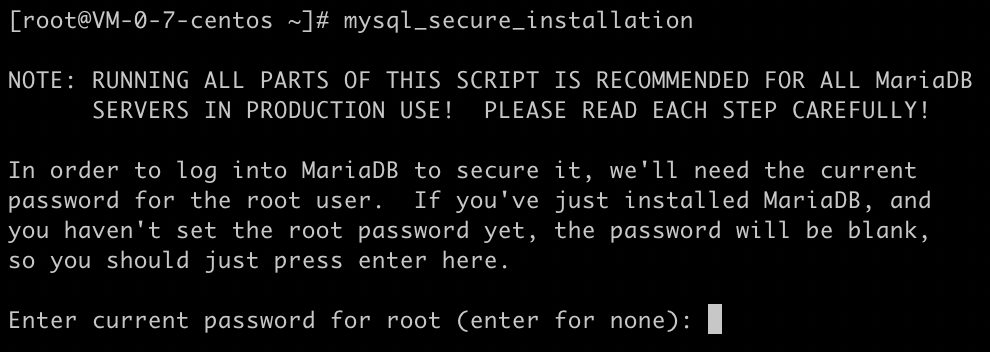
要我们输入现有的root密码,由于我们首次使用并没有,所以直接回车
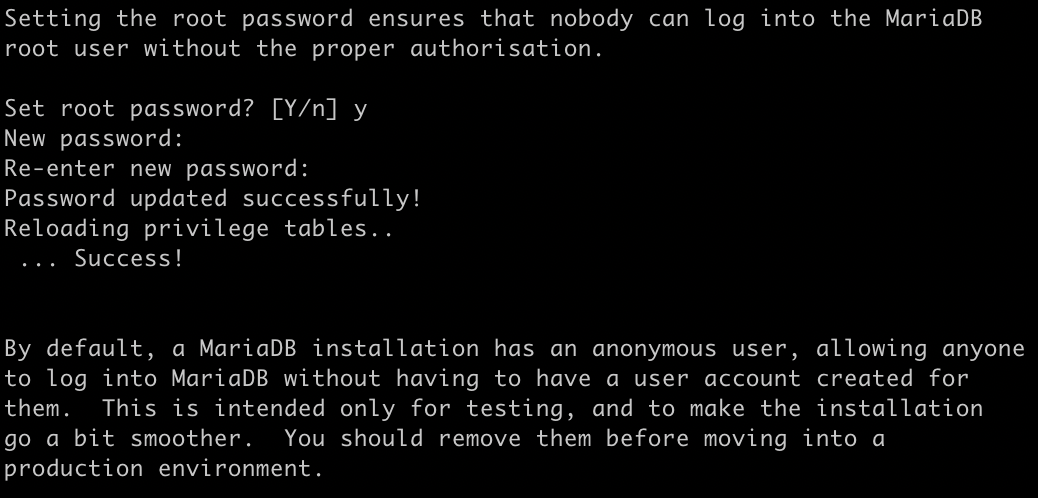
这里问我们是否设置root密码,选
y,
这里输入的密码是不显示的,记住自己设置的root密码!
设置完成后,看下图
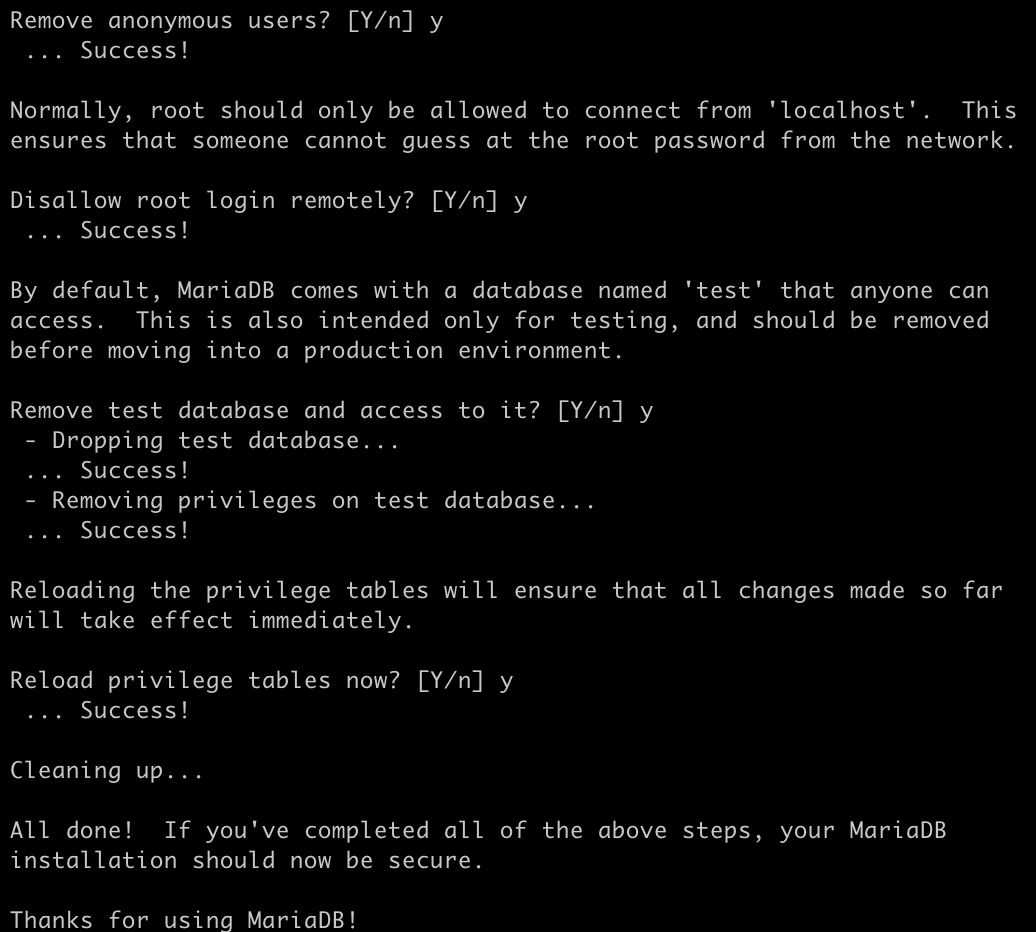
还会有4个问题,主要看第二个吧,如果你需要root远程登陆就选
n吧!
其他
y就行了!
用吧!
mysql登陆方式:
mysql -uroot -p[设置的密码]
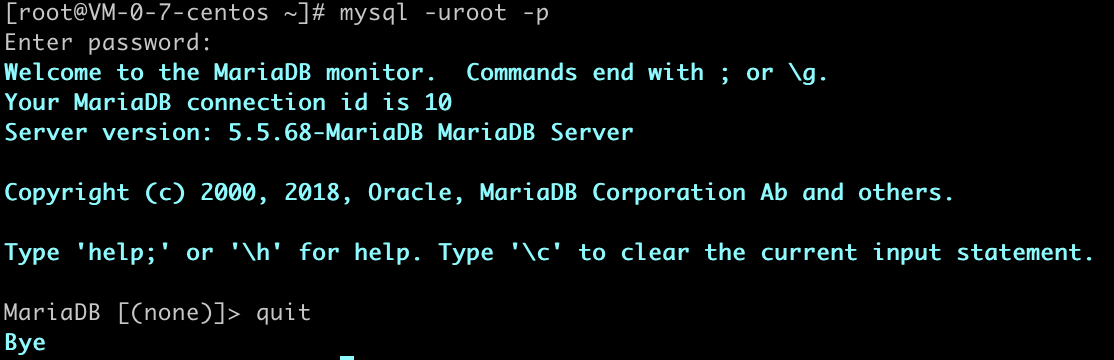
退出mysql:
quit
关闭mariadb数据库
systemctl stop mariadb
关闭mysql开机自启
systemctl disable mariadb
卸载mysql方式:
rpm remove mariadb
然后把/etc下的my.cnf也删了
remove /etc/my.cnf
终于介绍完啦!小伙伴们,这篇关于《Linux-安装mysql分支(mariaDB)-极简版》的介绍应该让你收获多多了吧!欢迎大家收藏或分享给更多需要学习的朋友吧~golang学习网公众号也会发布数据库相关知识,快来关注吧!
声明:本文转载于:SegmentFault 如有侵犯,请联系study_golang@163.com删除
相关阅读
更多>
-
499 收藏
-
244 收藏
-
235 收藏
-
157 收藏
-
101 收藏
最新阅读
更多>
-
338 收藏
-
419 收藏
-
119 收藏
-
127 收藏
-
137 收藏
-
473 收藏
-
140 收藏
-
252 收藏
-
434 收藏
-
233 收藏
-
385 收藏
-
412 收藏
课程推荐
更多>
-

- 前端进阶之JavaScript设计模式
- 设计模式是开发人员在软件开发过程中面临一般问题时的解决方案,代表了最佳的实践。本课程的主打内容包括JS常见设计模式以及具体应用场景,打造一站式知识长龙服务,适合有JS基础的同学学习。
- 立即学习 543次学习
-

- GO语言核心编程课程
- 本课程采用真实案例,全面具体可落地,从理论到实践,一步一步将GO核心编程技术、编程思想、底层实现融会贯通,使学习者贴近时代脉搏,做IT互联网时代的弄潮儿。
- 立即学习 516次学习
-

- 简单聊聊mysql8与网络通信
- 如有问题加微信:Le-studyg;在课程中,我们将首先介绍MySQL8的新特性,包括性能优化、安全增强、新数据类型等,帮助学生快速熟悉MySQL8的最新功能。接着,我们将深入解析MySQL的网络通信机制,包括协议、连接管理、数据传输等,让
- 立即学习 500次学习
-

- JavaScript正则表达式基础与实战
- 在任何一门编程语言中,正则表达式,都是一项重要的知识,它提供了高效的字符串匹配与捕获机制,可以极大的简化程序设计。
- 立即学习 487次学习
-

- 从零制作响应式网站—Grid布局
- 本系列教程将展示从零制作一个假想的网络科技公司官网,分为导航,轮播,关于我们,成功案例,服务流程,团队介绍,数据部分,公司动态,底部信息等内容区块。网站整体采用CSSGrid布局,支持响应式,有流畅过渡和展现动画。
- 立即学习 485次学习
